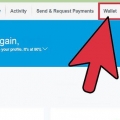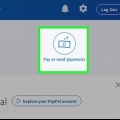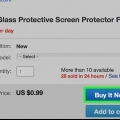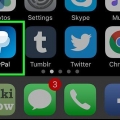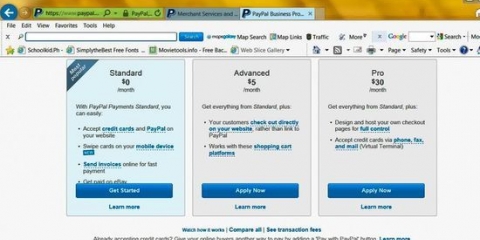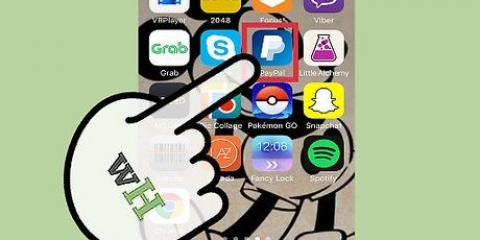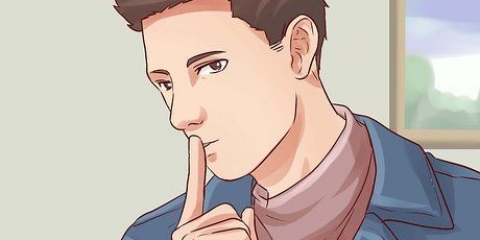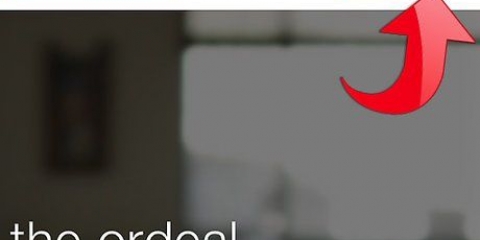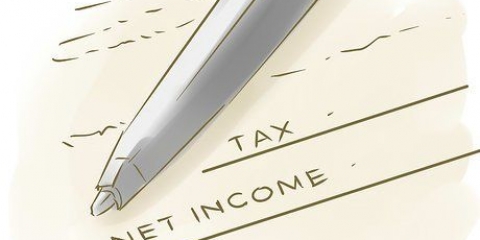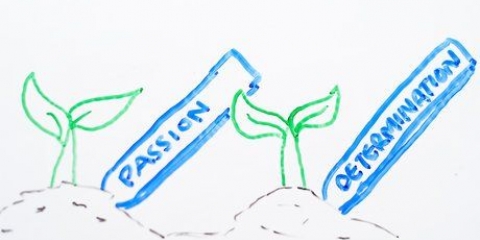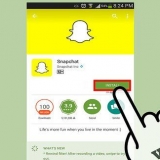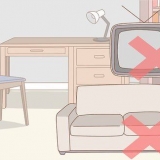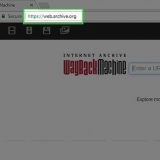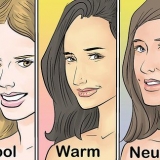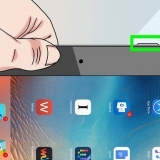Der er forskellige typer PayPal-konti. Den enkleste variant er den private konto. Denne konto er gratis og har en udbetalingsgrænse på $500 pr. måned.
De fleste vælger en personlig konto og bruger primært PayPal til at købe produkter online. For at sælge produkter kan du åbne en Premier-konto. En Premier-konto koster penge, men du får en højere udbetalingsgrænse og flere ekstra muligheder til gengæld. På denne måde kan du modtage betalinger fra personlige bankkonti og bruge live kundeservice. En Business-konto er den dyreste og mest komplette konto, du kan åbne på PayPal. Det giver dig mulighed for at gøre alt, hvad du kan gøre med Premier-kontoen, men disse tjenester har følgende tilføjede funktioner: Få adgang til avancerede værktøjer og rapporter fra PayPal og eBay Muligheden for at åbne kontoen i navnet på en virksomhed i stedet for en enkeltperson Begrænsede adgangsmuligheder for medarbejdere til at håndtere regningen Muligheden for at modtage betalinger fra købere uden en PayPal-konto. Der er også et PayPal-kreditkort. Dette er et normalt bankkort, hvormed du kan hæve penge og betale i butikker.
PayPal tilbyder nogle garantier. Siden er meget populær, fordi den beskytter både købere og sælgere i tilfælde af svindel.
En ulempe ved dette er, at siden er kendt for unødigt at blokere konti. PayPal tager ofte fejl på den sikre side med klager, som nogle gange kan have ubehagelige konsekvenser. 
Vælg en konto, der passer dig. Udfyld dine oplysninger og vælg derefter, om du vil åbne en privat- eller virksomhedskonto.
Du kan også opgradere din personlige konto senere. Det er derfor ikke nødvendigt at registrere sig som virksomhed direkte for at oprette en erhvervskonto. Klik videre til side to. Udfyld dine oplysninger og læs betingelserne i dokumenterne nederst på siden grundigt.
De to dokumenter, du skal igennem, er brugeraftalen og privatlivspolitikken. Dette beskriver hovedsageligt standardregler. Opret din konto. Klik på den tomme boks for at acceptere aftalerne og klik på den gule knap, der siger "Acceptér og åben konto".
PayPal tillader kun én konto pr. person. Hvis du vil oprette en anden konto, skal du først lukke din eksisterende konto. 



Tjek dine detaljer. Ligesom når du indsætter penge, skal du også udfylde nogle detaljer for at hæve penge. Sørg for, at det navn, du har registreret din PayPal-konto med, stemmer overens med navnet på din bankkonto. Klik derefter videre til næste side. Gennemfør transaktionen. Indtast yderligere oplysninger og indsend din anmodning. 
Læs fanerne øverst på hjemmesiden. Klik på fanen "Overfør penge og betalingsanmodninger". Klik på en af de muligheder, der vises. Du kan for eksempel betale for varer og tjenester, sende penge eller indsende en betalingsanmodning. Udfyld de nødvendige detaljer og fuldfør transaktionen eller anmodningen. 
Gør dig bekendt med webstedets layout. Der er flere muligheder under hver fane i PayPal-menuen. Ved at klikke rundt og se på, hvad der er muligt, kan du nemt finde det, du leder efter. Fanerne øverst på PayPal-hjemmesiden er:
Oversigt Aktivitet Pengeoverførsel og betalingsanmodninger pung Handle ind Gør dig bekendt med fanen Oversigt. Dette vil sandsynligvis være den fane, hvor du bruger mest tid. På venstre side af denne side vil du se en vigtig menu. Her finder du følgende muligheder:
PayPay-saldo, en oversigt over seneste transaktioner og lignende. Tilføj penge (allerede navngivet), som giver dig mulighed for at sætte penge ind på din PayPal-konto. Tilføj penge via iDEAL (allerede aftalt), hvormed du nemt og hurtigt kan overføre penge til din PayPal-konto. Hæv penge (allerede navngivet), som giver dig mulighed for at overføre penge fra din PayPal-konto til din bankkonto. Andre links, herunder linkning af bankkonti til din konto, fejlfinding af problemer i Action Center og indstilling af dine sælgerpræferencer.
Bruger paypal
PayPal er et meget populært og pålideligt online betalingssystem. Læs denne artikel for at lære mere om systemet og lære, hvordan du bruger webstedet.
Trin
Metode 1 af 2: Åbning af en konto

1. Lær PayPay at kende på deres hjemmesidepaypal.com. Her kan du med det samme åbne en konto, browse og lære mere om PayPal. Hvis du ikke har tid til at udforske webstedet på egen hånd, har vi listet de vigtigste fakta for dig nedenfor.
- PayPal er et online betalingssystem. Siden har et godt navn, så du kan betale med det på utallige hjemmesider.

- PayPal er ofte knyttet til eBay, den mest berømte online markedsplads i verden. Nu om dage kan du dog også betale med det på utallige andre hjemmesider og dermed fx bestille koncertbilletter, bestille mad og købe produkter.




2. Åbn en PayPal-konto. Hvis du har set nok og er overbevist om fordelene ved PayPal, kan du åbne en konto ved at klikke på "Tilmeld" øverst til højre på hjemmesiden.




3. Opgrader din konto, hvis det er nødvendigt. Når din konto er oprettet, kan du straks logge ind med de data, du har indtastet. Den første side, du ser, når du logger ind, er en oversigt over din konto. Under dit navn vil du se et "Opgrader"-link. Klik her, hvis du vil åbne en Premier- eller Business-konto.

4. Bekræft din konto. På din oversigtsside skal du finde et link til at bekræfte din konto. Det kan du gøre ved at knytte din konto til en bankkonto. Det kan være nødvendigt at bekræfte din konto for at få mest muligt ud af din PayPal-konto. Det er derfor klogt at gøre dette med det samme.
Metode 2 af 2: Brug af din konto

1. Lær at indsætte penge på din konto. Hvis du vil bruge din PayPal-konto til at betale online, skal du først sætte penge ind på den. Klik på linket "Tilføj penge" i menuen til venstre for at gøre dette. Gennemfør transaktionen. Følg instruktionerne på skærmen for at indsætte penge på din PayPal-konto.
- Bekræft dine oplysninger. Før du kan sætte penge ind på din konto, har PayPal brug for flere oplysninger om dig. Udfyld de nødvendige felter og klik på "Gem".
- Vælg den måde, du vil tilføje penge til din konto. Forskellige metoder er tilgængelige til dette. For personer med en privat konto er der to hovedmuligheder:
- Overfør penge fra din bankkonto. Ved at give dine bankoplysninger til PayPal kan du overføre penge fra din PayPal-konto til din bankkonto og omvendt. Dette kan dog tage 3 til 5 hverdage.
- Brug iDEAL med Money2. Dette er en gratis ny funktion, der giver dig mulighed for nemt at overføre penge fra din bankkonto til din PayPal-konto.

2. Lær at hæve penge. Hvis du regelmæssigt sælger varer på eBay eller viser produkter gennem andre websteder, har du sandsynligvis brug for en højere grænse end de 500 $ pr. måned på din personlige konto. For hver konto kan du dog hæve penge ved at klikke på "Udbetal penge" i menuen til venstre.

3. Lær at overføre penge og indsende betalingsanmodninger. PayPal tilbyder forskellige værktøjer til at gøre det så nemt som muligt at sende og modtage penge.

4. Udforsk også PayPals andre tjenester. Især hvis du har en Premier-konto eller en Business-konto, er der alle slags tjenester, du som kunde kan bruge. Du kan for eksempel købe betalingsterminaler eller downloade betalingsknapper til din hjemmeside.


Artikler om emnet "Bruger paypal"
Оцените, пожалуйста статью
Populær